
拯救照片多余瑕疵、水印|手机4步搞定
喜欢手机随拍的伙伴,常会遇到一类问题——抓拍的照片中,要么有东西不小心勿入,要么哪里多点啥,影响了整个画面。
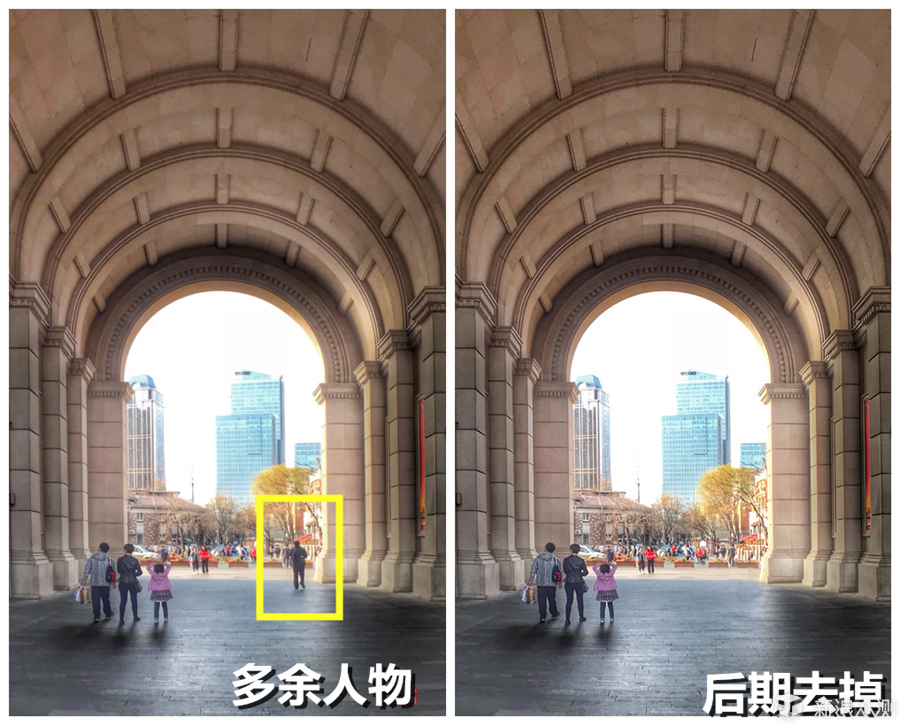
此时多数人和小月一样都秒变“强迫症”,心心念的觉着——可惜了“要是没有某某就好啦”!
◆ 好像下面这张倒影街拍,整个画面被一根勿入杆子的“倒影”破坏,果断去掉!嗯~看着就舒服了

除此外,还有一个让很多伙伴头疼的“照片bug"——各种水印,尤其是一些后期App,做出的照片自带logo,看着也是够闹心。
怎么灭掉?

今天小月告诉大家一个可以用手机App修复瑕疵,去水印的方法,有兴趣的伙伴可以跟着一起做!
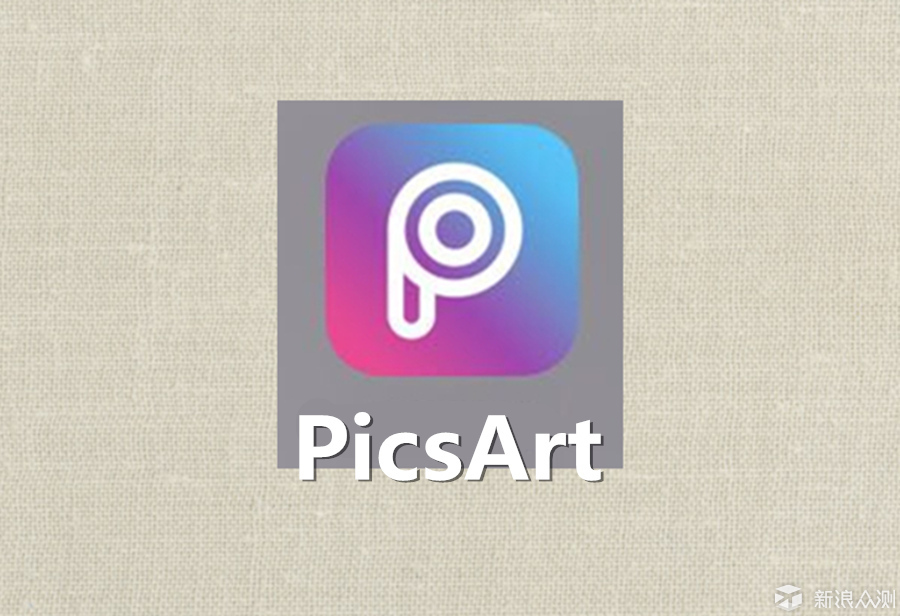
Picsart有个“克隆”功能——就是选中想复制的区域,然后通过涂抹修复想覆盖的区域,从而达到去除照片多余部分的效果。
▼ 这个修复工具,比较适合背景不太乱,以及修复背景有底纹或直线类图片(如下图)
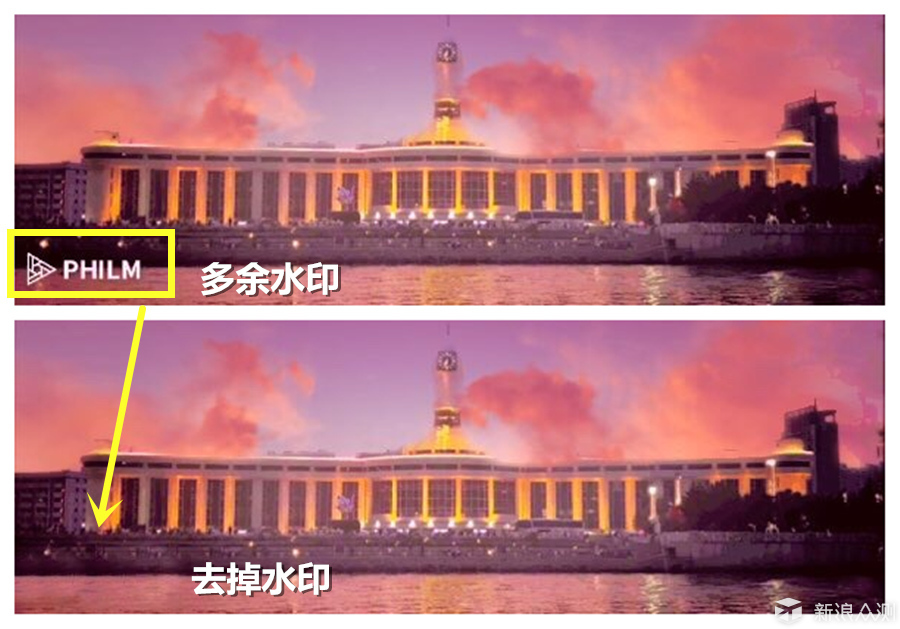
具体如何操作,我们就以下图为例,看看怎么去掉那根多余的“竖杆影子”:

◆ 第一步:插入原图
打开picsArt,点击“+”,选择“编辑”插入原图。
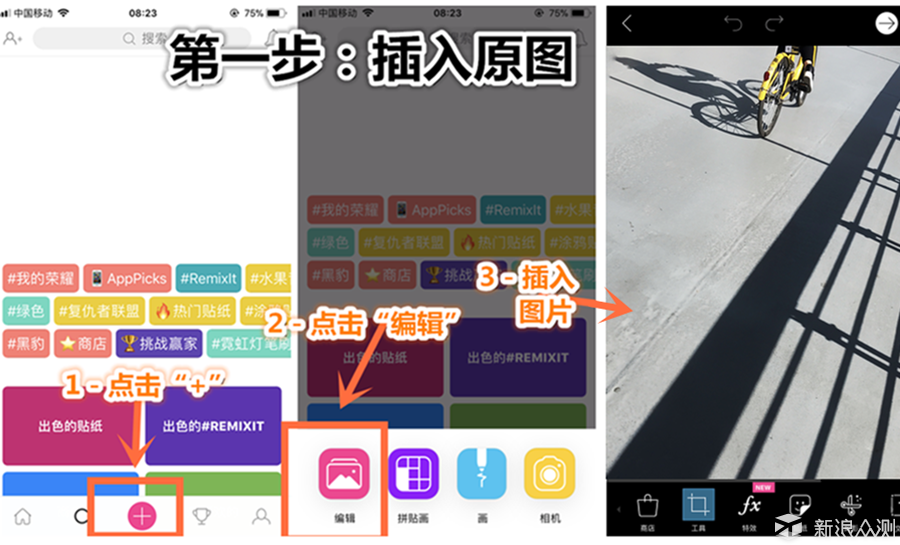
◆ 第二步:选定“克隆”工具
1-点击“工具”按钮
2-选择“克隆”工具
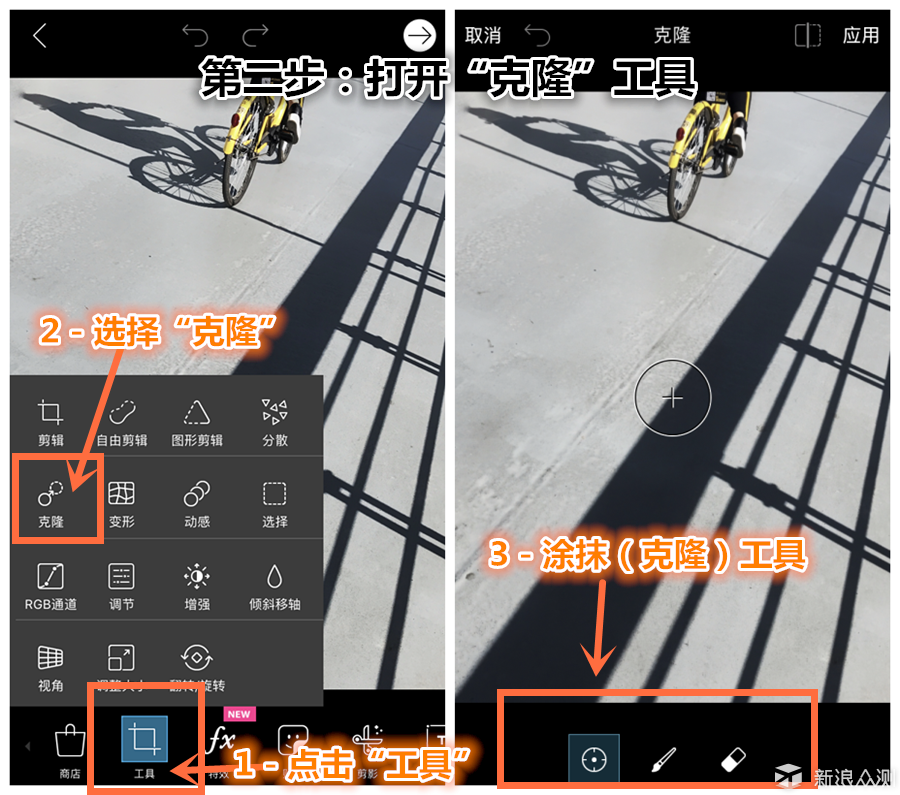
◆ 第三步:涂抹(修复)图片瑕疵
1-点击“⊕”并移至想复制的区域
2-小心点击要涂抹去掉的位置,缓慢移动涂抹
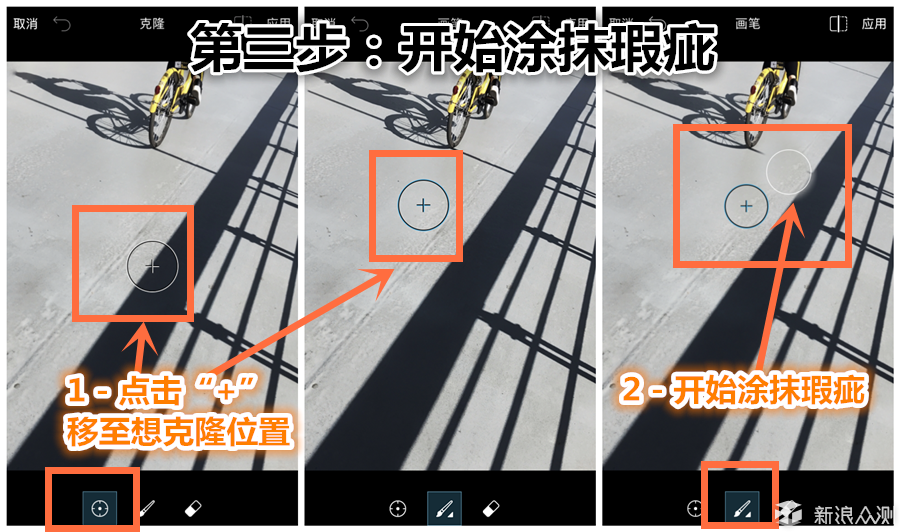
▲ 涂抹小技巧:
1-涂抹时,要随时留意蓝色“⊕”也是同步移动,而它所在的位置就是要克隆的位置。
2-涂抹时,尽量三个工具“选定⊕、画笔、橡皮擦”配合使用,根据修复区域情况,不断切换画笔大小
◆ 第四步:保存图片
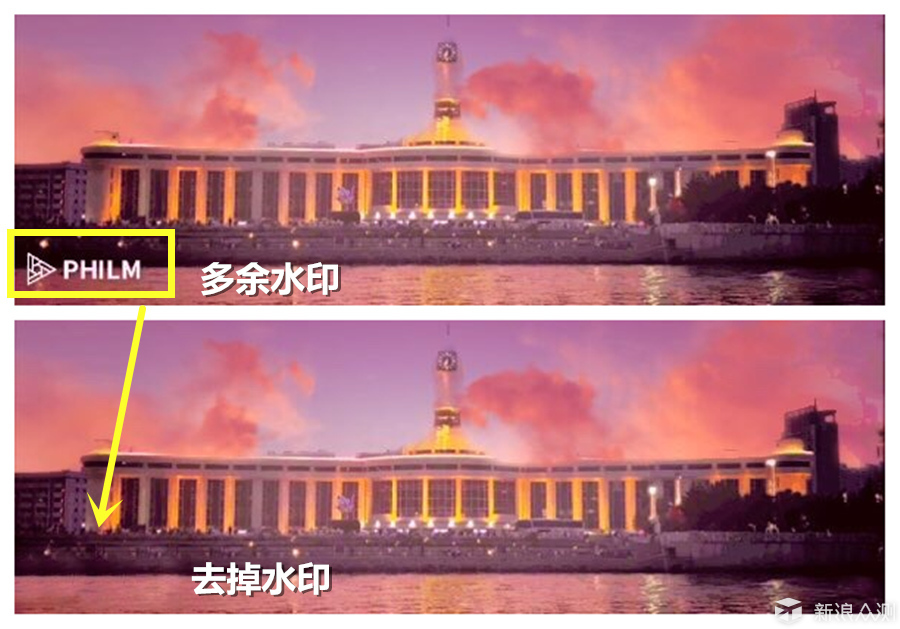
以上就是用picsArt 四步去除照片瑕疵的方法!初次使用,会觉得手忙脚乱,但是多试几次就能找到窍门。
▼ 比如:在修复直线位置的水印(瑕疵):
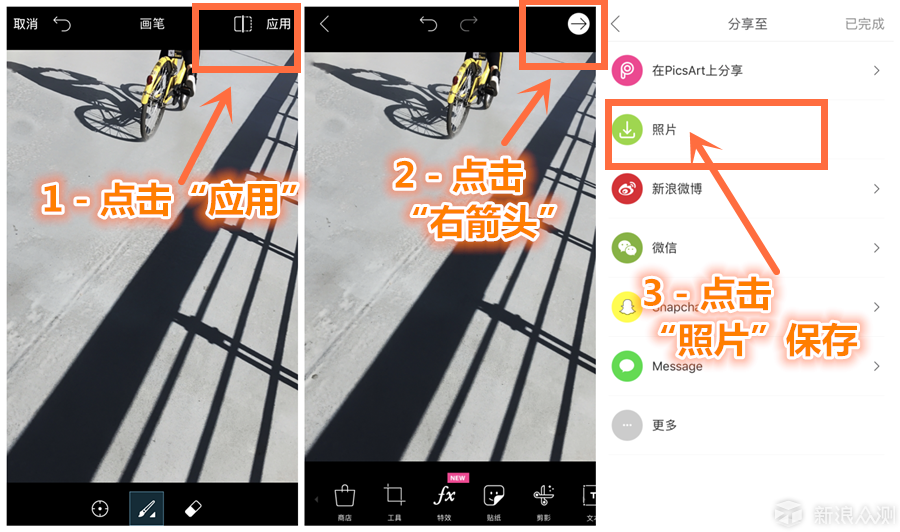
▼ 关键一步:在选择“克隆”位置时,把蓝色“⊕”按钮放在横线位置。(如下图)
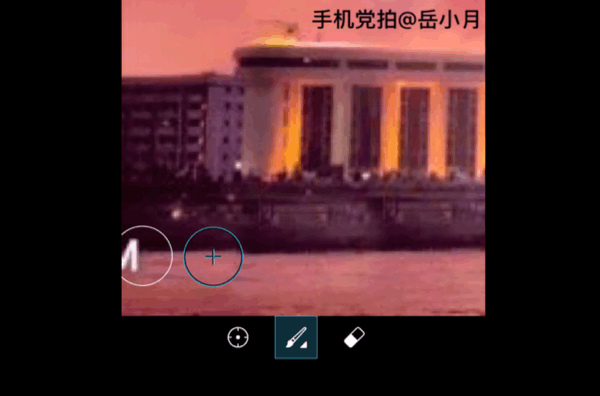
以上修复瑕疵的方法送给追求完美的你!如果觉得实用,还不错,记得分享给身边伙伴,顺便点个“赞”哈!

文章来源于公众号“岳小月”。